
Išbandykite!
Sužinokite, kaip kurti formules ir naudoti įtaisytąsias funkcijas, kad galėtumėte skaičiuoti ir spręsti problemas.
Formula bar
-
Kai formulė įvedama į langelį, ji taip pat rodoma formulės juostoje.

Formulės, kurioje naudojamos kitų langelių vertės, kūrimas
-
Pasirinkite langelį.
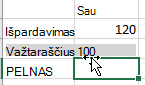
-
Įveskite lygybės ženklą (=).
Pastaba: „Excel“ formulės visada prasideda lygybės ženklu.
-
Pasirinkite langelį arba įveskite jo adresą pasirinktame langelyje.
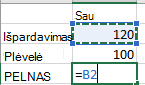
-
Įveskite operacijos ženklą. Pavyzdžiui, norėdami atimti, įveskite „–“.
-
Pasirinkite kitą langelį arba įveskite jo adresą pasirinktame langelyje.

-
Paspauskite klavišą „Enter“. Skaičiavimo rezultatas rodomas langelyje su formule.
Formulės peržiūra
-
Pažymėkite langelį ir peržiūrėkite formulę formulės juostoje.

Formulės su įtaisytąja funkcija įvedimas
-
Pažymėkite tuščią langelį.
-
Įveskite lygybės simbolį (=), tada įveskite funkciją. Pvz., norėdami suskaičiuoti bendrą pardavimo sumą, įveskite =SUM.
-
Įveskite atidaromąjį skliaustelį „(“.
-
Pasirinkite langelių diapazoną, tada įveskite uždaromąjį skliaustelį „)“.

-
Paspauskite „Enter“, kad gautumėte rezultatą.
Sąlyginės nuorodos
-
Santykinė langelio nuoroda formulėje, pvz., B2:G2, yra pagrįsta santykine langelio, kuriame yra formulė, padėtimi, pvz., H2. Jei langelio, kuriame yra formulė, padėtis pasikeičia, keičiasi ir nuoroda. Jei kopijuosite arba užpildote formulę eilutėse arba žemyn stulpeliuose, nuoroda automatiškai pakoreguos. Numatyta, kad naujos formulės naudoja sąlygines nuorodas. Pavyzdžiui, jei H2 formulė nukopijuojama į H3, ji automatiškai koreguoja iš =SUM (B2:G2) į =SUM (B3:G3).










